Bagaimana mencari driver untuk Unknown Devices...??
Setiap perangkat di komputer mempunyai Vendor ID dan Device ID. Anda hanya tinggal mengetahui ID ini untuk mencari driver yang tepat. Sekarang mari kita lihat bagaimana Anda dapat mencari Vendor ID dan Device ID.
Langkah 1:
Buka Device Manager
Langkah 2 :
trus keliatan unknown device disini yang ber icon tanda tanya ‘?’ warna kuning, contoh adalah Sound Card yang terdeteksi sebagai unknown device.
Langkah 3:
Klik Kanan pada unknown device dan klik Properties. kita akan melihat properties dari device tersebut.
Langkah 4 :
Dibawah window properties, lihat tab Details dan pilih Device Instance ID dibawah drop down box yang ada.
Langkah 5 :
Saat kita pilih Device Instance ID, kita melihat sesuatu seperti dibawah ini
PCI\VEN_8086&DEV_266E&SUBSYS_3006103C&REV_03\3&B1B FB68&0&F2
Vendor ID dapat dilihat setelah kode VEN dan Device ID berada di sebelah kode DEV. Misalnya, pada contoh diatas, Vendor ID dan Device ID nya adalah…
Vendor ID : 8086
Device ID : 266E
Langkah 6:
Setelah mengetahui Vendor ID dan Device ID, kunjungi situs http://www.pcidatabase.com/. Di dalam situs tersebut kita dapat mencari database informasi perangkat berdasarkan Vendor dan Device ID.
Setelah mengetahui secara detail informasi terkait Vendor dan Device yang sebelumnya tidak diketahui (unknown device), sekarang dapat mencari driver yang cocok melalui situs pembuat perangkat tersebut ataupun melalui search engine seperti www.Google.com, atau bahkan yang lokal punya seperti www.driverlib.com.
Selamat Mencoba...
Setiap perangkat di komputer mempunyai Vendor ID dan Device ID. Anda hanya tinggal mengetahui ID ini untuk mencari driver yang tepat. Sekarang mari kita lihat bagaimana Anda dapat mencari Vendor ID dan Device ID.
Langkah 1:
Buka Device Manager
Langkah 2 :
trus keliatan unknown device disini yang ber icon tanda tanya ‘?’ warna kuning, contoh adalah Sound Card yang terdeteksi sebagai unknown device.
Langkah 3:
Klik Kanan pada unknown device dan klik Properties. kita akan melihat properties dari device tersebut.
Langkah 4 :
Dibawah window properties, lihat tab Details dan pilih Device Instance ID dibawah drop down box yang ada.
Langkah 5 :
Saat kita pilih Device Instance ID, kita melihat sesuatu seperti dibawah ini
PCI\VEN_8086&DEV_266E&SUBSYS_3006103C&REV_03\3&B1B FB68&0&F2
Vendor ID dapat dilihat setelah kode VEN dan Device ID berada di sebelah kode DEV. Misalnya, pada contoh diatas, Vendor ID dan Device ID nya adalah…
Vendor ID : 8086
Device ID : 266E
Langkah 6:
Setelah mengetahui Vendor ID dan Device ID, kunjungi situs http://www.pcidatabase.com/. Di dalam situs tersebut kita dapat mencari database informasi perangkat berdasarkan Vendor dan Device ID.
Setelah mengetahui secara detail informasi terkait Vendor dan Device yang sebelumnya tidak diketahui (unknown device), sekarang dapat mencari driver yang cocok melalui situs pembuat perangkat tersebut ataupun melalui search engine seperti www.Google.com, atau bahkan yang lokal punya seperti www.driverlib.com.
Selamat Mencoba...












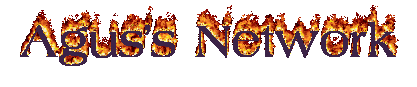

0 komentar:
Posting Komentar